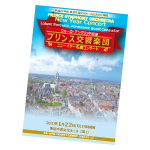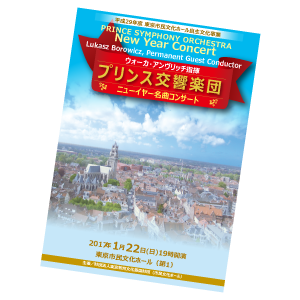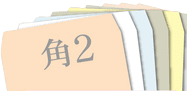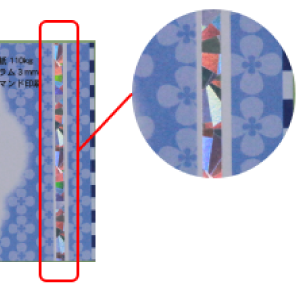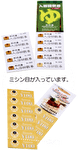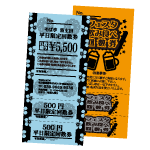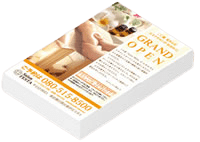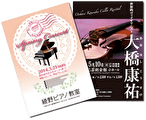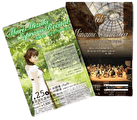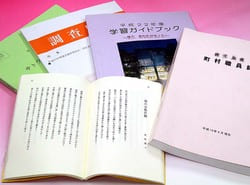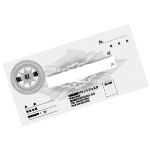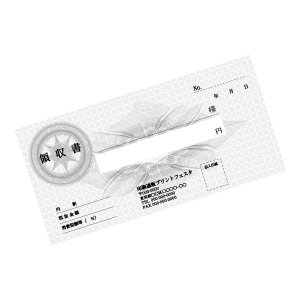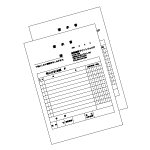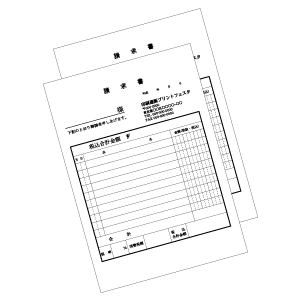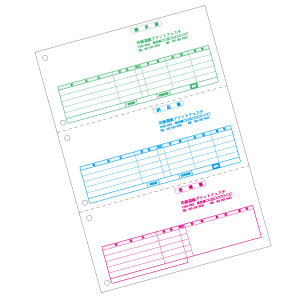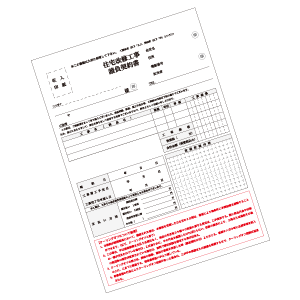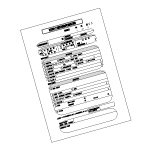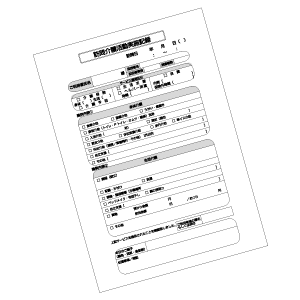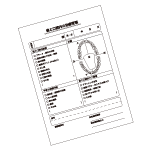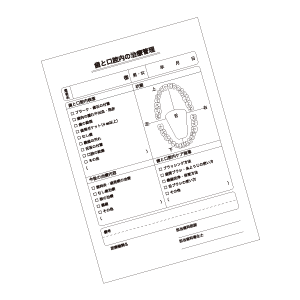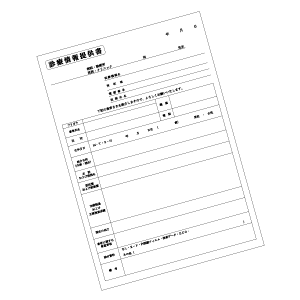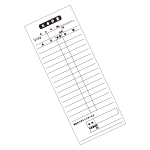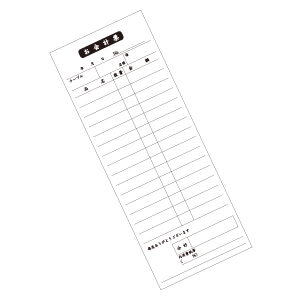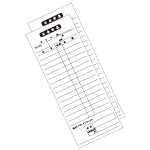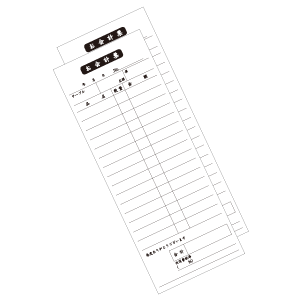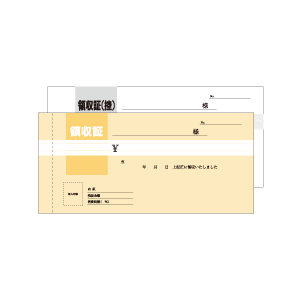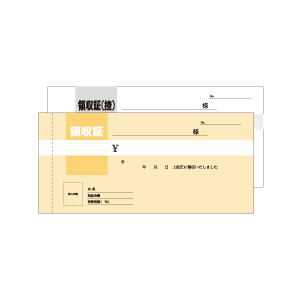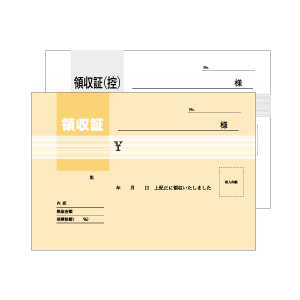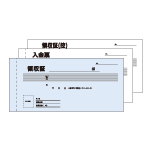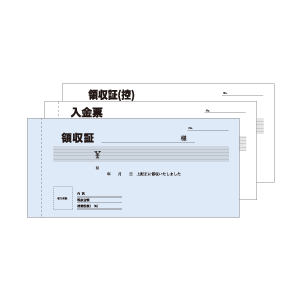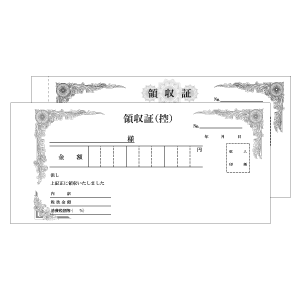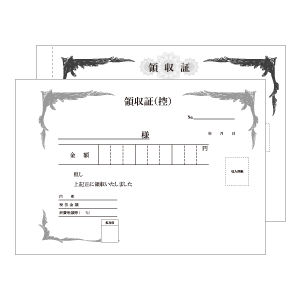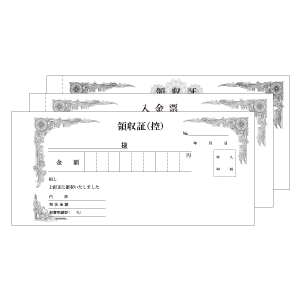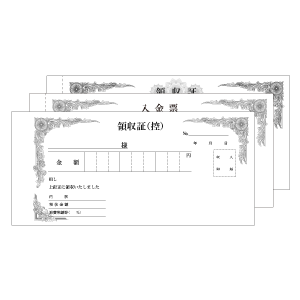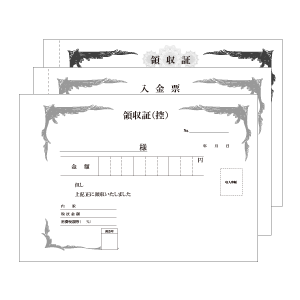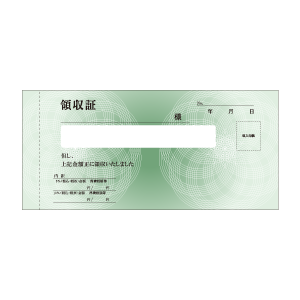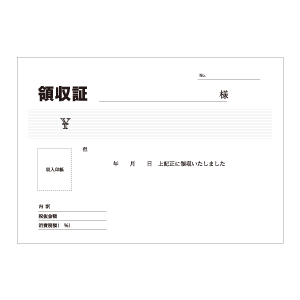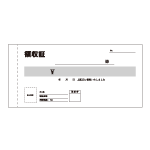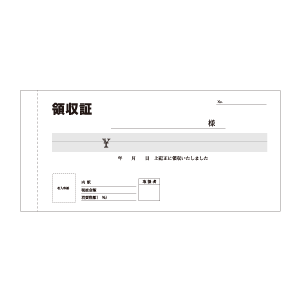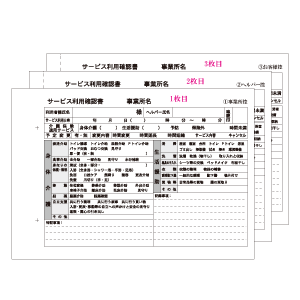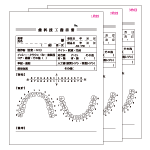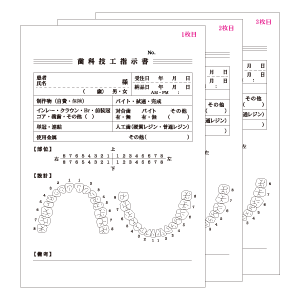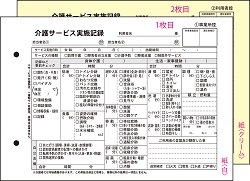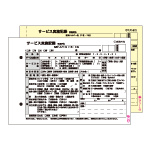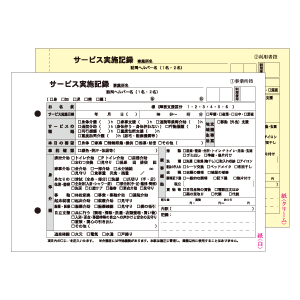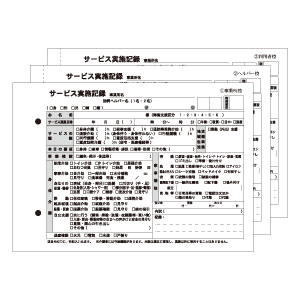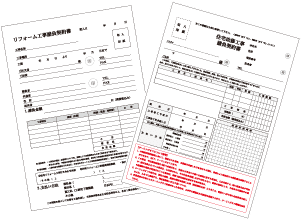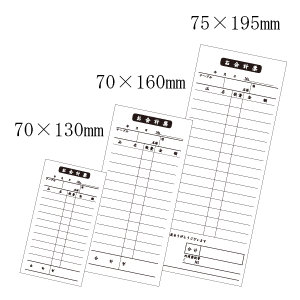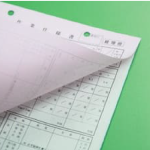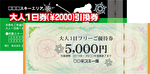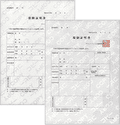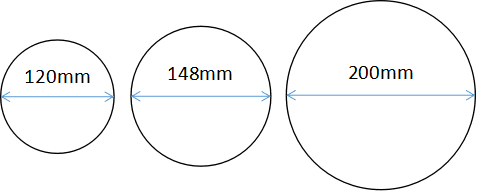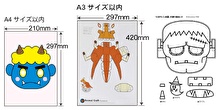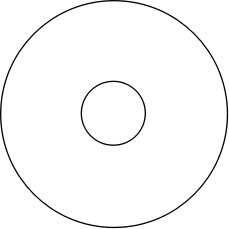データ入稿方法について
データのご入稿は、ご注文手続きの際中で「WEB入稿」または「外部ファイル転送サービスの利用」で行うか、「メディアの郵送」でデータ入稿が可能です。 ご注文お手続き後に、マイページからもご入稿頂けますが、ご注文前のデータチェックもしくは、データ入稿は不可となります。
( ご注文手続き時 ) 【2】WEB 入稿
( ご注文手続き後、マイページからのご入稿 ) 【3】外部ファイル転送サービス
( ご注文手続き時 ) 【4】外部ファイル転送サービス
( ご注文手続き後、マイページからのご入稿 ) 【5】メディアの郵送 【6】データの保存期間について
【2】WEB 入稿 (ご注文手続き後、マイページからのご入稿)
本ページでは、ご注文のお手続き後にマイページからデータ入稿を行う方法についてご案内しております。
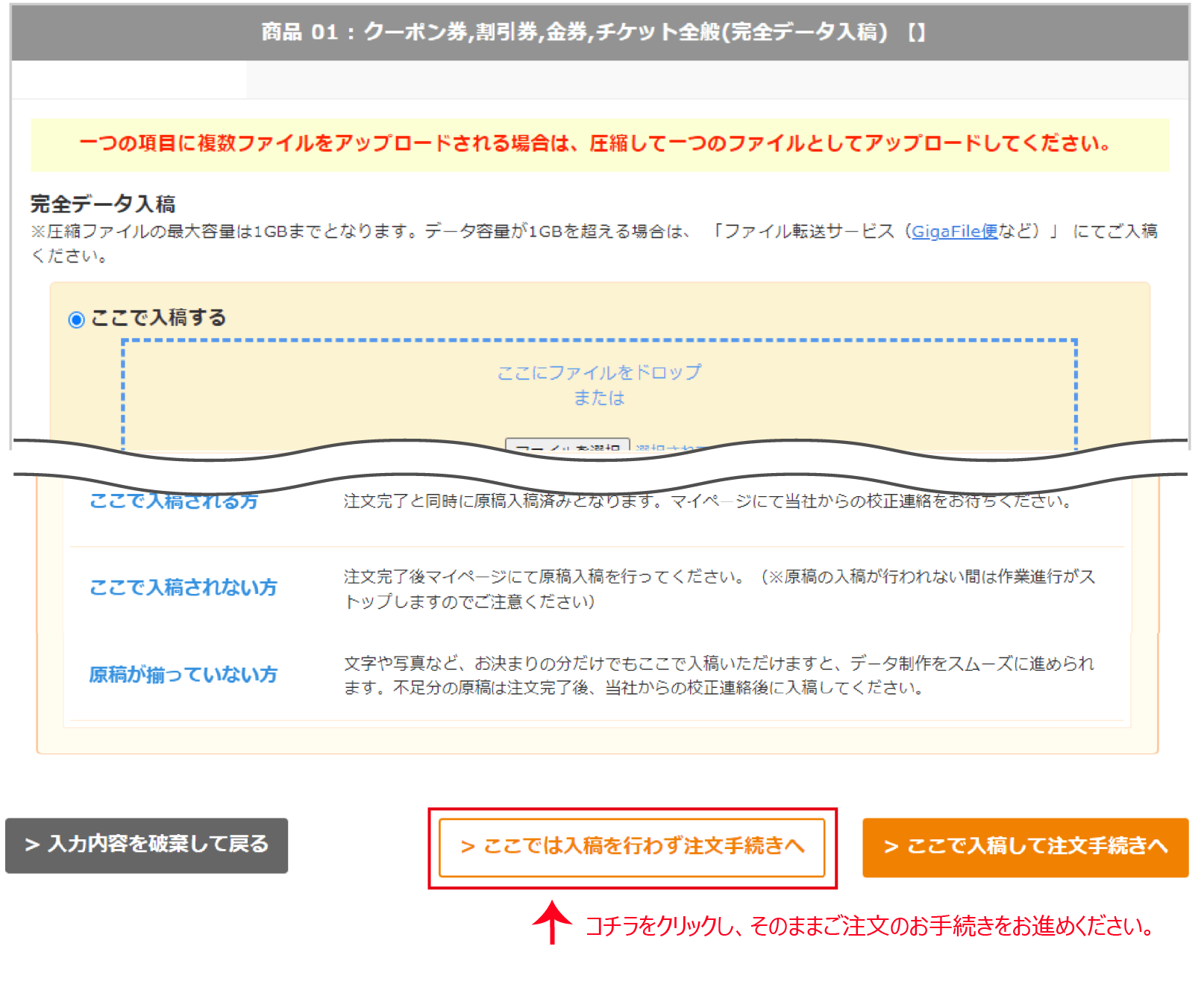
ご注文手続きの際中に、入稿データのアップロード画面が表示されます。 上図の赤線枠内の「ここでは入稿を行わず注文手続きへ」ボタンをクリックし、そのままご注文手続きまで完了してください。
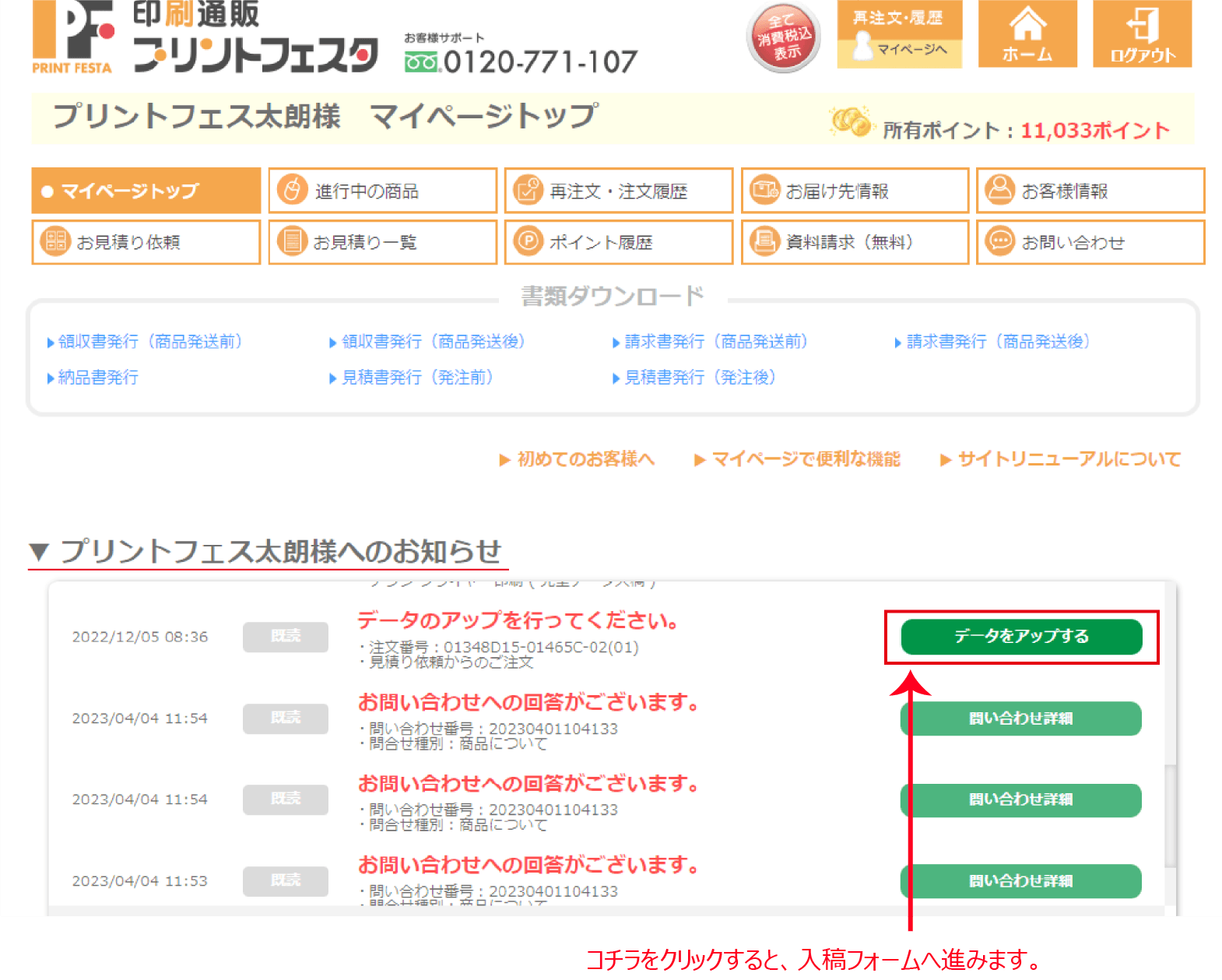
ご注文手続き完了後、マイページのトップページへ移動してください。 上図のようにマイページのトップページ上部に「〇〇様へのお知らせ」という枠があり、件名「データのアップを行ってください。」という文言の横にある 「データをアップする」という緑色のボタンよりデータ入稿画面へお進みください。
下図のデータ入稿フォームが表示されましたら【ファイルのアップロード】の下にある青点線枠内へ 入稿データをドラッグ&ドロップ、もしくは青点線枠内の「ファイルの選択」ボタンより、ファイル選択ウィンドウからファイル選択後「開く」ボタンをクリックしてください。
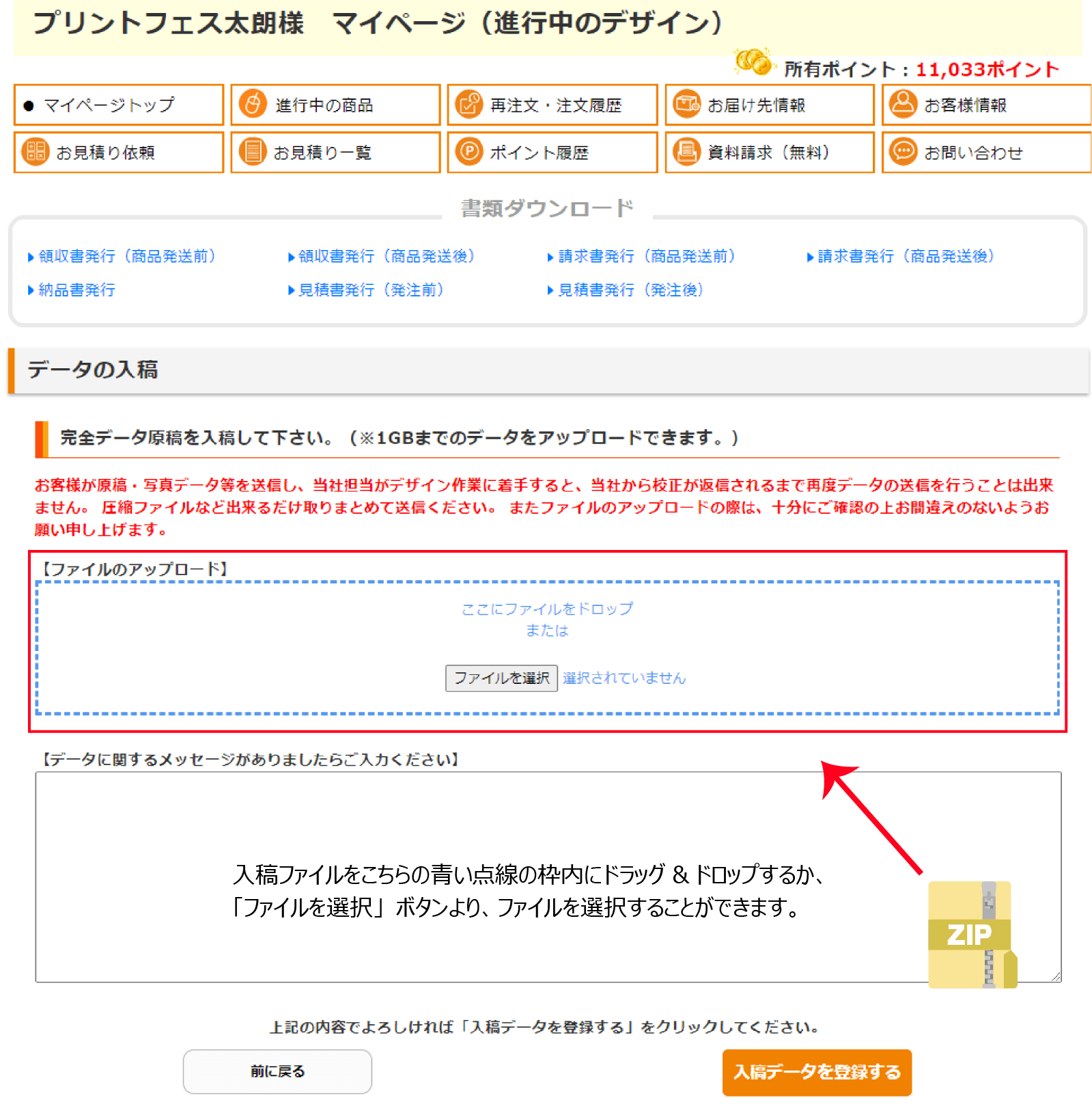
アップロードできるファイル数は1点となります。
複数ファイルある場合は、入稿ファイルを1つのフォルダへ格納していただき、ファイル圧縮(.zip)していただくことで、1つのファイルとしてご入稿いただけます。
※ファイルの圧縮方法 (.zip) についてはコチラ
・アップロード可能なデータ容量は、最大1GBとなります。1GB以上のデータは、外部ファイル転送サービスをご利用ください。
※外部ファイル転送サービスを利用した入稿方法についてはコチラ
・印刷用データの保管期間は2年間です。
保管期間中であれば、データ入稿不要で増刷が可能です。
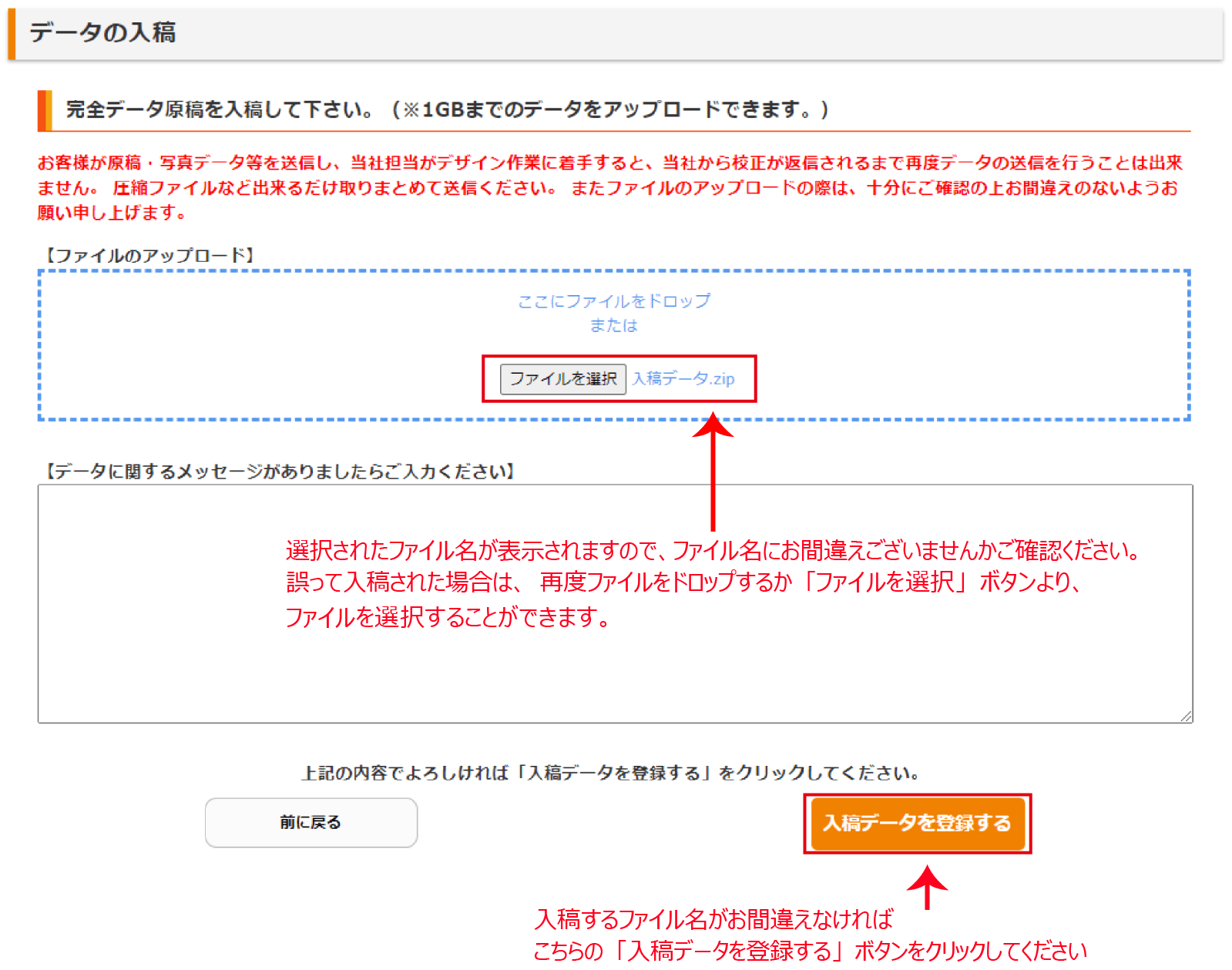
入稿データのファイルアップロードが完了すると、
「ファイルを選択」ボタン横に、ご入稿いただいたファイル名が表示されます。
お選びいただいた入稿データ名と相違がないかご確認をお願い致します。
もし、誤った入稿データが選択されていた場合は、
再度「ファイルを選択」から入稿データの再選択を行ってください。